投稿記事のパーマリンクを「記事名」から「カテゴリ名/記事名」に変更したときのリダイレクト処理をご紹介します。
プラグインを使用することで、全記事を一瞬で301リダイレクトすることができました。
「全記事を一気に、しかも一瞬で301リダイレクトしたい!」という方のために、手順をまとめました。参考になれば嬉しいです!
目次
SEOで効果的なパーマリンクとは?
SEOに良いとされるURLはこちら。
- http://example.com/カテゴリー名/記事名
- http://example.com/記事名
パーマリンクは記事名でも問題ありません。
ですが、カテゴリを分けた方が、ユーザーにもグーグルにもサイトの構造を認知してもらいやすくなります。
投稿記事のパーマリンクを「記事名」から「カテゴリ/記事名」に変更
今回SEOの観点から、カテゴリを整理してリニューアルしてみました。
これまでは、「コラム」「レビュー」「ノウハウ」の3つのカテゴリを使っていましたが、「Webライティング」「働き方」「旅行」などのカテゴリに変更。
その変更に合わせて、パーマリンクも「投稿名」から「カスタム構造」に変更しました。
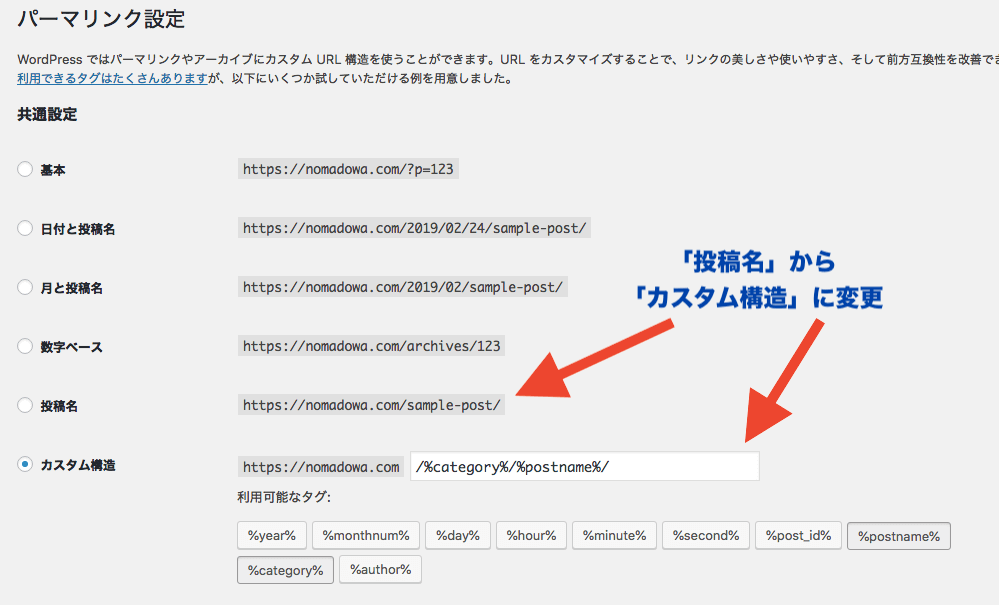
パーマリンクを変更したらリダイレクト処理をしよう
パーマリンクを変更すると必要になるのがリダイレクト処理。
記事名 → カテゴリ/記事名
のようにパーマリンクを変更したら、リダイレクト処理をしましょう。
リダイレクト処理とは?
リダイレクト処理とは、古いURLから新しいURLへと自動で遷移させることです。
この処理をしないと、「この記事は存在しません」というエラーメッセージが出て記事が表示されません。
すでに検索結果に表示されていたり、SNSで拡散していたりする記事は、非常にもったいないです。
パーマリンクの変更に必要なのは「301リダイレクト処理」
リダイレクト処理にはいくつか種類があります。
今回は301リダイレクトを行います。
「301リダイレクト」とは、ものすごく簡単に言うと
「これは古いURLなので、今後もずっと新しいURLでお願いします!URLを完全にお引越しします!」
という処理です。
301リダイレクトをする3つの方法
調べたところ、3つの方法がありました。
- 「.htaccess」ファイルを編集…難易度高め。
- プラグイン「Redirection」…あるURLを別のURLへリダイレクトさせる
- プラグイン「Permalink Redirect」…パーマリンクの変更を処理できる
1は、エンジニアさん向けだと思います。プログラミングとかあまりよくわからない人は、「.htaccess」ファイルを編集するのは難易度が高いです。少しいじっただけでブログが真っ白に!ということもあるので手を出さないほうが無難だと思います。
2はプラグインを使う方法で、難易度は易しいです。
ただ、このプラグインだと記事のURLを1つ1つ設定していく必要があります。
リダイレクトが数記事で終わるときはこの方法も良いと思いますが、全90記事を手作業でやっていたら日が暮れてしまいます…。
そこで3の方法です。このプラグインを使えば、パーマリンク自体を処理することができます。
旧パーマリンクで「記事名」にしていたものを「カテゴリ/記事名」に変更できるのです。
全記事を一瞬でリダイレクトするための手順
それでは、手順をご紹介します。
1、プラグイン「Permalink Redirect」をダウンロード
まずは、プラグインのzipファイルをダウンロードします。
こちらのサイトの
- Permalink Redirect Plugin 2.0.5(ZIP、5.3kb、2011-04-17)
↑これをダウンロードしてください。zip形式なので、ダウンロードしたら解凍します。
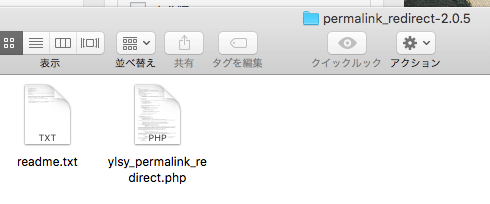
解凍すると、こんな感じ。
2、ファイルマネージャーにアップロード
あなたのWordPressのFTPソフト(またはファイルマネージャー)を開いてください。
「wp-content/plugins」ディレクトリに、上の「ylsy_permalink_redirect.php」をアップロードします。
アップロードしたら、少し書き換えて欲しいところがあります。
この部分を探してください。検索(mac:⌘+F)で「302」と入力して探すと見つけやすいです。
if (!function_exists('wp_redirect')) {
function wp_redirect($location, $status=302) {
global $is_IIS;
この「302」を「301」に変更します。

このようにお願いします!上書き保存してください。
3、プラグインを有効化
アップロードし、書き換えたら、ワードプレス のダッシュボードから「プラグイン>インストール済みプラグイン>Permalink Redirect」を有効化してください。
4、設定から旧パーマリンク設定を入力
有効化したら、設定から「Permalink Redirect」を開きます。
Old Permalink Structures:古いパーマリンク構造
ここに、以前のパーマリンクを入力してください。(例:「投稿名」なら/%postname%/)
Current permalink structure:現在のパーマリンク
ここは、あなたが今設定しているパーマリンクが表示されているはずです。間違いがないか確認するだけでOK。
古いパーマリンクを入力したら「Update options」で設定を更新してください。
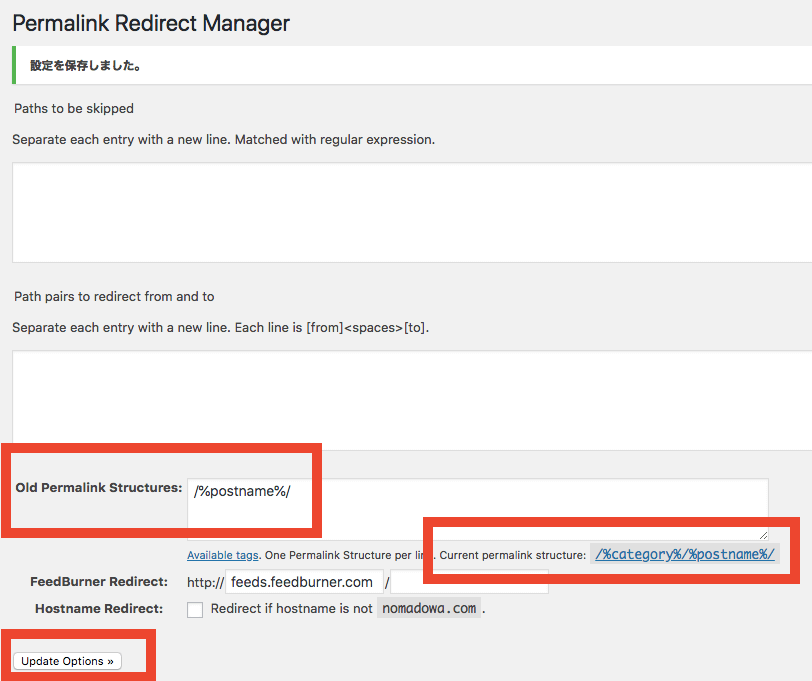
5、確認。終わり!
パーマリンクの変更手順は以上で終了です!
あとは、古いURLから新しいURLへきちんと飛んでいるかを確認すれば終わりです。
お疲れさまでしたm(_ _)m!
参考にさせていただいたブログ(ありがとうございました!)▼
[WordPress]パーマリンクの変更時に便利!新しいURLへリダイレクトしてくれるプラグイン「Permalink Redirect」

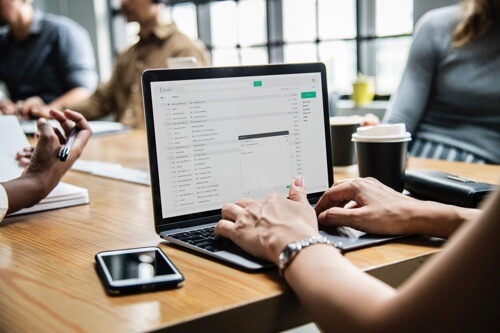














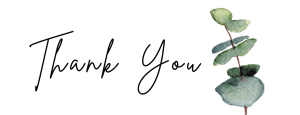
コメントを残す